すでにご存じの方も多いと思いますが、先日、Abletonからコンピュータ不要でスタンドアロンで動作するコンパクトな音楽制作マシン、Moveが発売されました。見た目は、AbletonのPushや他社の8×8のパッドを装備するコントローラを半分にしたような感じではありますが、これ単体で動作するガジェットタイプのシンセサイザであり、シーケンサであり、サンプラー、ドラムマシンなんです。ひらめいたアイディアを即座に形として組み上げていくことを可能にする小さな機材が、このMoveです。
強いていえば、Teenage EngineeringのOP-ZやYAMAHAのSEQTRAKの競合製品をAbletonが出してきた、という感じでしょうか。価格的にもこれらと非常に近く、直販価格が税込み69,800円と手ごろです。しかも、このMoveにはAbleton Live Introがバンドルされているほか、コンピュータとUSB接続することでLiveのコントローラとして使うこともできるし、Wi-Fi経由でコンピュータと繋いで各種データのやりとりをすることもできるんです。さらに以前紹介したAbletonのiOSスケッチアプリであるAbleton Noteと連携することもできるし、Ableton Link機能で各種シーケンサと同期させることができるなど、これでもか…というほどの機能を満載したスーパーマシンでもあるのです。実際どんなものなのか触ってみたので、その機能の一部を紹介してみたいと思います。
Abletonが生み出したガジェットタイプの音楽制作マシン、Move
Abletonが出したコンパクトなガジェットタイプの機材、Move。パッと見がPushの小型版のように見えるので「なんとなく、ああ、その手のやつね」とスルーしていた人も少なくないのではないでしょうか?でも、今回のMove、まったく別モノなんです。
これは、Move単体で持ち運んで使える音楽制作マシン。だからOP-ZやSEQTRAKなどと近いジャンルの製品であり、サイズ感も近いところ。写真はOP-Zではなく同じくTeenage EngineeringのOP-1 Fieldですが、並べるとこんな感じの大きさなんです。
具体的には
というサイズで970g。普通にカバンに入れて持ち運べる大きさです。iPhone 16 Proと一緒に置くとこんな感じですね。
もちろんこの中にはバッテリーも入っているからスタンドアロンで動作するわけで、フル充電状態だと約4時間の連続使用が可能になっています。
スタンドアロンで動作するという意味では、以前「Ableton Live内蔵のハードウェア、Push 3が誕生!パソコン不要でどこでも持ち運べる音楽制作環境を」、「CPU、SSD、メモリ、Linux内蔵でスタンドアロンで動作する話題のAbleton Push 3、ややマニアックにチェックしてみた」といった記事で紹介したPush 3と近い面もありますが、Push 3はそれ単体でAbleton Liveを実現するものだったのに対し、MoveはLiveとは違うものなんです。
もちろん同じAbletonの製品なのでLiveと共通する面がいろいろあるのは事実だけど、それとは異なるまったく新しい音楽制作マシンである、と捉えるのがよさそう。以下の紹介ビデオを見ると、だいたいの雰囲気が想像できると思います。
若干マニアックな話をすると、Push 3のスタンドアロン版にはIntelの第11世代Core-i3プロセッサと8GBのRAMが入っているのに対し、こちらMoveは1.5GHzのクアッドコアARM Cortex-A72で、2GBのRAMとのこと。そういう意味でもまった異なるアーキテクチャのデバイスなんですね。
4つのトラックで誰でも簡単に音楽が作れる
では、このMoveで何ができるのか。あまりにもいっぱいの機能が詰まっているので、書いていくとキリがないのですが、ザックリといえば、音源もシーケンサもサンプラーもエフェクトも全部が入っていて、難しいことを考えなくても簡単に音楽制作ができる機材となっているんです。
ただし、Liveをはじめとするコンピュータ上のDAWを上回る機能、性能を……というのではなく、思いついたアイディアをすぐにスケッチして形にしていくことを目的にしたもの。方向性でいうと、以前「音楽のアイディアを簡単に形にするiOSのスケッチアプリ、Ableton Note誕生。Ableton CloudでLiveとも連携可能」という記事で紹介したNoteにコンセプトは近い感じです。具体的には4つのトラックで曲を作っていくのです。
電源を入れて、まず空のセット(Liveなど一般のDAWでいうところのプロジェクト)を作ると、Moveの4つのトラックに「適当に」音色がアサインされるようになっています。この適当に、というのが面白いところで
トラック2:ベース
トラック3:パッドっぽいもの
トラック4:リードっぽいもの
となり、それぞれのトラックに毎回違う音色・音源が自動で割り当てられるんです。自動的に割り当てられるから、何も考えなくても即、思いついたアイディアを入力していくことができるし、この適当に割り当てられた音色の結果イメージが膨らむということもありそうです。
もちろん、適当に割り振らた音色を使う義務があるわけではありません。変更したければ自由に音源を選んでいくこともできるし、もちろんトラック1をドラムではなくピアノやギター、オルガンなど別の音色に変更することもできるのでその点は、まったく問題なし。あっという間に曲の骨子が出来上がっていくはずです。
これまでAbletonが頑なに拒んできたステップシーケンサを搭載
デフォルトではトラック1にドラムが割り振られているので、ここから作っていくという人も多いと思います。適当に割り振られたドラムキットでもいいし、膨大なドラムキットがあるので、アコースティックドラムを選んでも808や909といったキットを選んでもOK。またプリセットのキットを使いつつ、スネアだけを808のものに変えたい、といったことも簡単にできるのもMoveの楽しいところです。
また、パッドの上には8つのノブがありますが、これらを動かすとパラメータが変化して音を調整できるのも面白いところ。しかもどの音色を選ぶかによって、いい感じにパラメータの内容が変わってくれるのもすごいところ。難しいことを考えなくてもちょっとノブを回すと、効果的にサウンドが変化してくれるのです。
さて、このドラムを打ち込む際、RECボタンを押すとプリカウントのクリックが鳴るので、これに合わせて、左側の4×4のパッドをリアルタイムに叩いていけば簡単にドラムフレーズを入力していくことができます。
ところが、ドラム入力方法はそれだけではないんです。なんと、パッドの下に16個のボタンが並んでおり、これをステップシーケンサとして使っていくことができるんです。具体的には4×4のパッドでキックやスネア、ハイハット……など音色を選んで、16個のボタンを押して光らせればOK。これでドラム入力が各段に効率よく行えます。
これまでAbletonはなぜか頑なにこのステップシーケンサの搭載を拒み続けてきたため、Liveにはこうした機能はないんですが、このMoveにあっさりと搭載されたんですよね。すごく使いやすくなっていると思います。
4つのインストゥルメントと膨大なサウンドライブラリを標準搭載
では、このドラム音源は何モノなのか、というと、実はこれ、先日「Ableton Liveが12.1にアップデート。ピッチ補正プラグインやドラムサンプラーなどを搭載。Push 3も大幅機能向上」という記事でも紹介したDrum Samplerなんですよね。それが、そのままMoveに搭載された、という形です。だからこそ、素早くオイシいサウンドデザインができる、というわけなのです。
さらにベース、ブラス、ギター、マレット、パッド、ピアノ・キーボード、ストリングス、シンセキーボード、シンセリード……などなど、トータル1500を超えるサウンドライブラリが入っているのですが、それらはLiveにおけるDrift、Wavetable、Melodic Samplerのいずれかのインストゥルメントかでできているんです。
ユーザーはそれがどのインストゥルメントなのかなど、あまり考える必要もないのですが、OLEDディスプレイで音色を選ぶと、そのヘッダにアイコンでどのインストゥルメントを使っているのかが表示されるようになっているのもユニークなところ。そして、その音源によって、8つのノブのパラメータも変わってくるのです。
といっても左側の2つのでフィルタのカットオフやレゾナンスをコントロールするなど、操作感は近いようになっているから、あまり戸惑うことなく操作することができます。
また、こうしたシンセ音源の入力はパッドを使ってリアルタイムにレコーディングしていくのが基本で、すべての音階が順番に並ぶクロマティックな設定もできるし、キーを設定し、スケールを設定することで、より入力しやすい設定にすることもできます。
この際もドラム入力で使ったステップシーケンサを利用することが可能で、どのタイミングで鳴らすかを指定した上で、ノブを使って1つ1つ音階を指定していく、といったステップ入力もできるようになっています。
一方、リアを見ると、USB TypeAの端子があるのですが、ここに手持ちのUSB-MIDIキーボードを接続すると、そのキーボードで演奏したりレコーディングすることも可能となっています。
マイク・スピーカーを内蔵しラインの入出力も
まさにオールマイティーな機能を持つMoveですが、もちろんオーディオ入出力という面でも同様です。こんな小さなボディーではあるのですが、フロントにはステレオのスピーカーを内蔵しており、結構、高音質なサウンドで、大きな音量で音が出せるのも嬉しいところ。見てみると、フロントにスリットがあって、ここにスピーカーが埋め込まれているんですね。
もちろん、もっとしっかりした音でモニターしたい、というのであればリアに3.5mmのステレオミニ端子があり、ここにヘッドホンを接続してモニターすることも可能です。ここにはヘッドホンマークがありますが、ヘッドホン出力兼ライン出力となっているので、これをLとRに分岐させてモニタースピーカーに接続すれば、さらに高音質なモニタリングが可能になるわけです。
一方、その隣にはAudio Inという端子があり、ここにプレイヤーやオーディオ機器を接続することで、Moveへサンプリングすることが可能になっています。前述のとおり、Moveのインストゥルメントの一つとしてMelodic Samplerが入っているので、これ用にサンプリングすることが可能で、サンプリングした素材ですぐに演奏することも可能になっています。
またもっと手軽にサンプリングしたいのであれば、このAudio Inを使ったライン入力だけでなく、内蔵マイクがあるので、これで手っ取り早く録ってしまうことも可能です。もちろん、こうして適当にサンプリングした音だと、頭に余白があるため、スタートポイントを設定しないことには、まともに使うことができません。でも、その辺もすごくよくできており、8つあるノブのうち、左から2つ目を回すと、OLEDディスプレイに波形が表示され、そこでしっかり頭出しができるので、本当に簡単に使うことが可能です。
Wi-Fi経由でコンピュータ、スマホとも連携可能
こんな感じで、まさに直感的に音楽制作を手軽にできるガジェット、Moveですが、WindowsやMac、さらにはスマホとも連携できる便利な機能がいろいろと搭載されています。
その一つがWi-Fiを使った機能であり、実はMoveを購入して初めて電源を入れると最初に聞いてくるのがWi-Fiとの接続なんです。このWi-Fi設定をすることで、ファームウェアのアップデートもできるし、Ableton Cloudへ接続し、前述のアプリであるAbleton Noteとのデータのやり取りも可能になるんです。
また、いまやさまざまなDAW、リズムマシン、レコーディング機器などで標準的に使われるようになった同期システムであるAbleton Linkも、Wi-Fiを通じて連携することが可能になるので、便利に使うことができます。
そして、このWi-Fiを使うことの最大のポイントとなるのが、MoveManagerというものを使って、コンピュータやスマホとデータのやりとりが可能になる、という点です。使い方はとっても簡単。まず、WindowsでもMacでもiPhoneやAndroidでもいいので、Moveと同じWi-Fiに接続しておきます。そのうえで、Move側の設定でMoveManagerを選択する一方、コンピュータ側ではWebブラウザを使って、Move側が指定するURL(デフォルトではhttp://Move.local/)にアクセスすると、ブラウザでMove内部へアクセスできるようになるのです。
そのうえで、Moveの中にあるセットデータやサンプリングデータをダウンロードすることができるし、反対にコンピュータからアップロードすることで、データをMoveへ転送することも可能になるんです。つまり、手元にあるサンプリングデータをMoveManagerを使ってMoveへ転送して、音ネタとしてすぐに使うといったことが簡単にできるのです。
Ableton Liveのコントローラにも変身!
さらに、MoveにはControlLiveというモードがあるのも重要なポイントです。これまでMoveはスタンドアロンで使える機材であることを紹介してきましたが、ControlLiveモードにすることにより、Pushなどと同様、MoveをLiveのコントローラとして利用することができるのです。
この際、Live側でコントローラとしてMoveを選べば、それだけですべて使えるようになっているのも嬉しいところです。
もちろん、LED内蔵のパッドは、そのままLiveのセッションビューのクリップの色に対応するし、もちろんノート表示させて演奏していくことも可能です。この辺はMove単体で使っていても、Liveで使ってもほぼ同じ感覚で使うことが可能です。
また各ノブやボタン類もLiveと有機的に連動する形になっているので、Liveを120%使うためのデバイスとしてMoveが大きな役割を果たしてくれます。
さらに便利なのはContorlLiveモードに限らず、Moveをコンピュータと接続すると、Moveがオーディオインターフェイスとして機能させることができる、という点です。これにはUSB Type-C端子を使うのですが、USBクラスコンプライアントなオーディオデバイスとして見えるので、ドライバ不要でMoveのスピーカーからコンピュータの音を鳴らすこともできるし、内蔵マイクの入力をそのままコンピュータ上のDAWにレコーディングしていくことも可能です。
でも、Windowsだったらどうするの?という方もいると思います。そう、USBクラスコンプライアントであればWindowsで問題なく使えはするけれど、DAWで使う場合、どうしてもレイテンシーの問題が起きてしまいます。でも、WindowsマシンにAbleton Liveをインストールするか、AbletonサイトからAbleton USB Windows Audio Driver (Push 3 and Move)なるものをダウンロードし、インストールすることで、ちゃんとASIOで使うことができるんですね。つくづくよく設計されていると感心してしまいます。
ちなみにAbleton Moveを購入するとAbelton Live Introも付属してくるというのも重要なポイントで、これまでLiveを使ってこなかった方も、これで正規のLiveユーザーに慣れてしまうというのも嬉しいところです。
こんな感じで言葉で説明していくと、いろいろな機能がありすぎて、Moveのほんの一部しか伝えられていないように思いますが、UIが非常に優れているので、実際触ってみれば、ほぼマニュアル不要で、簡単に操作できてしまうのが楽しいところです。これだけの機能、性能を持って、69,800円というのは安すぎる、と感じる内容でした。それだけに、かなり品薄が続いているようではありますが、持っておいて損のないガジェットデバイスだと思います。
【関連情報】
Ableton Move製品情報
【価格チェック&購入】
◎Ableton ⇒ Ableton Move







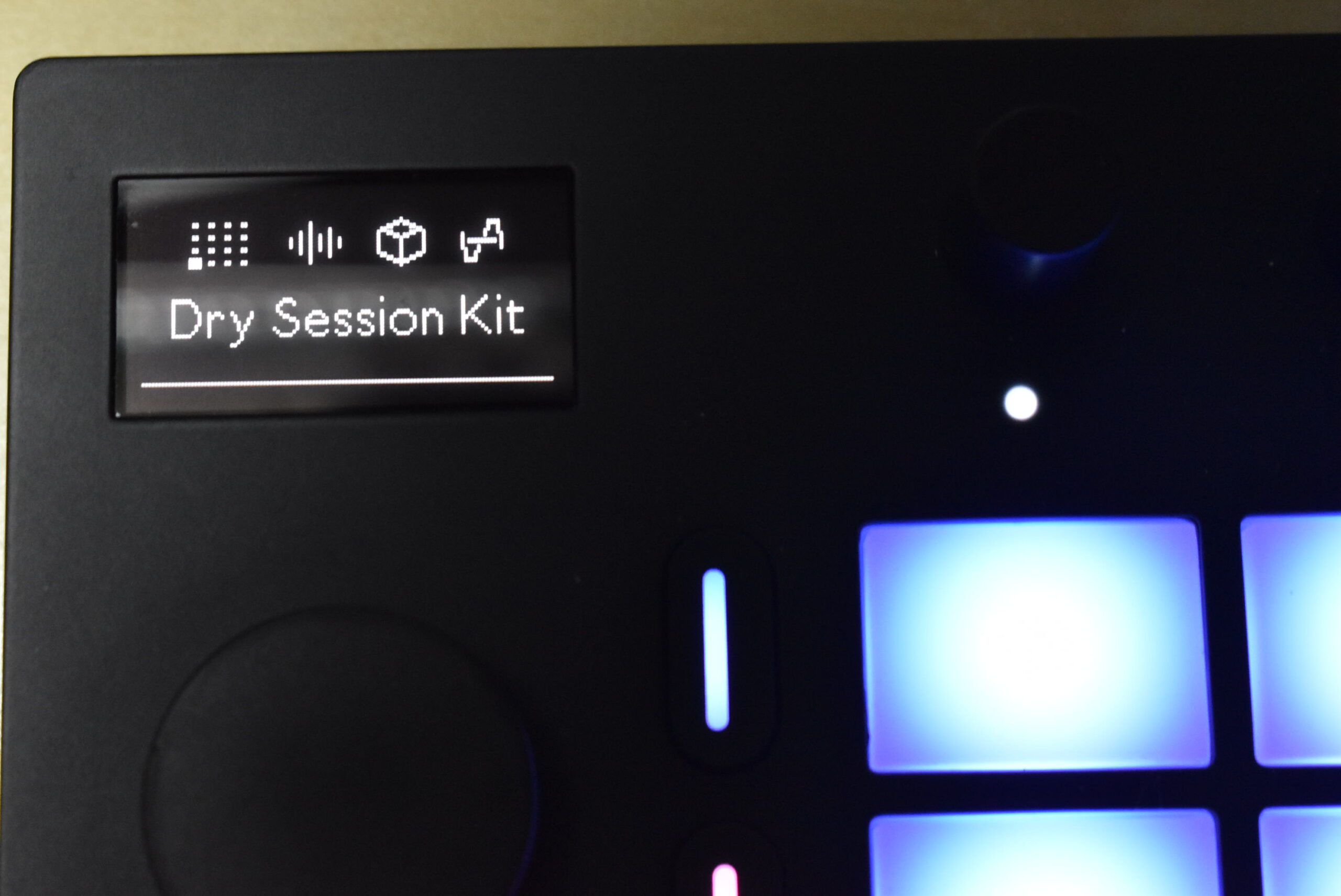








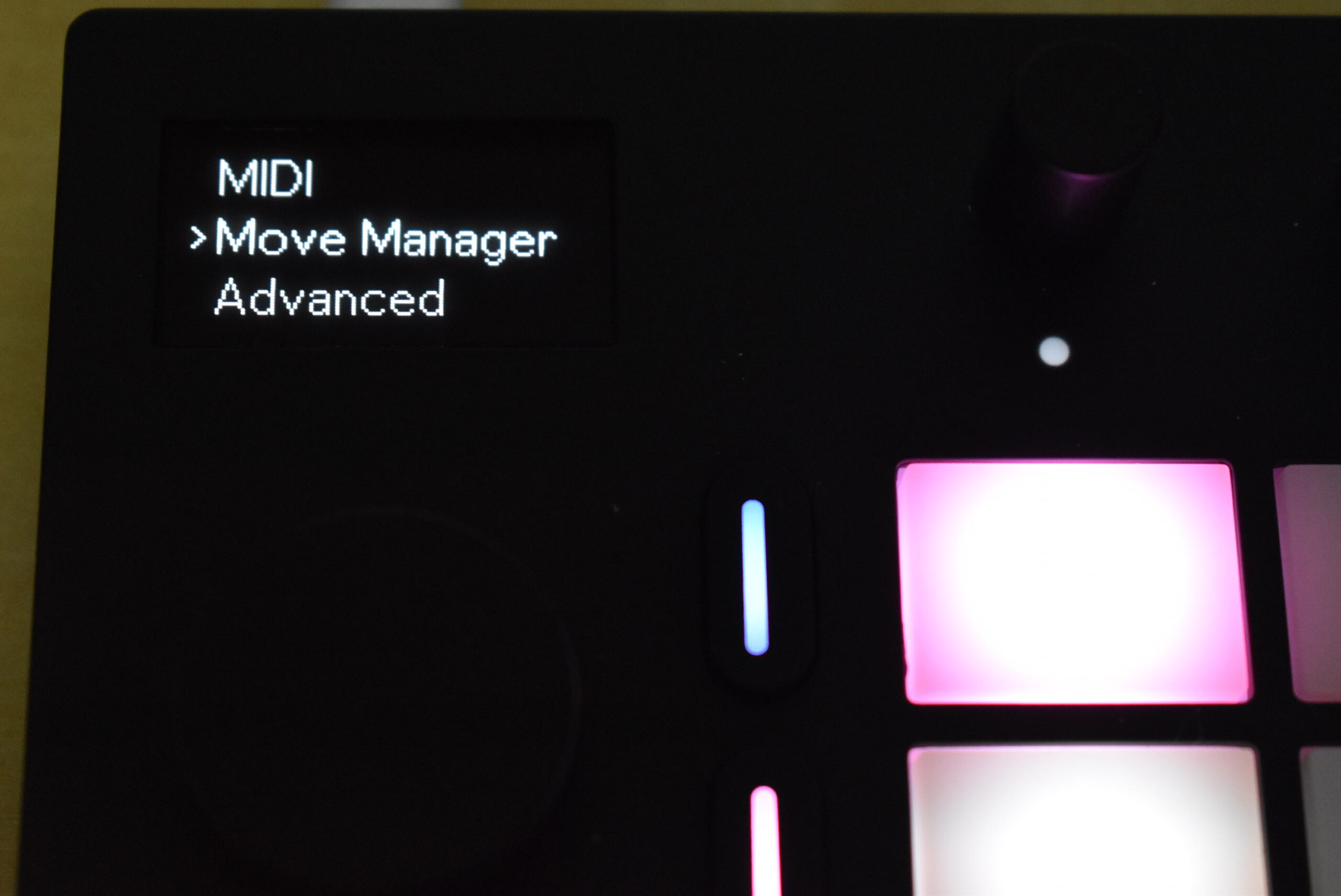
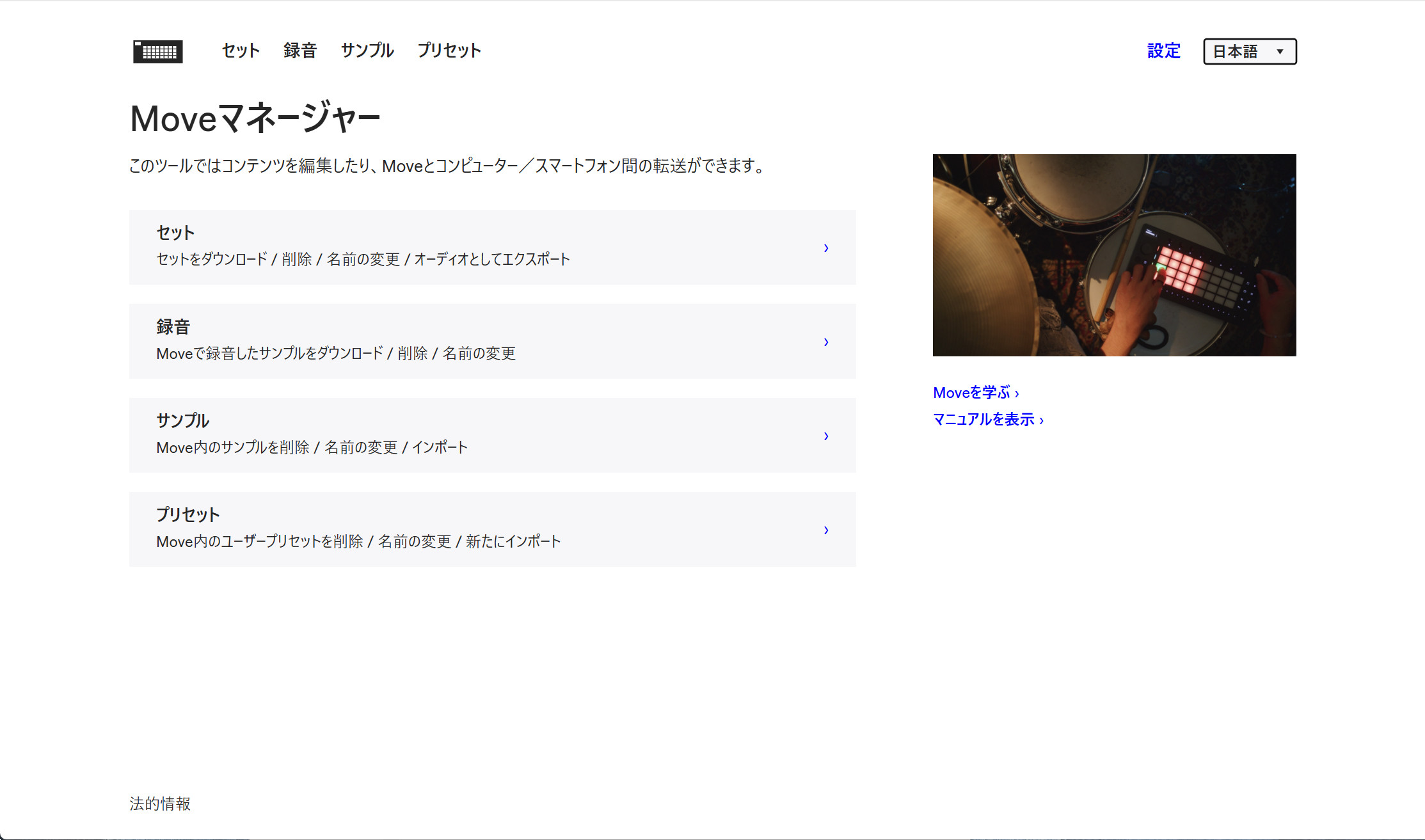

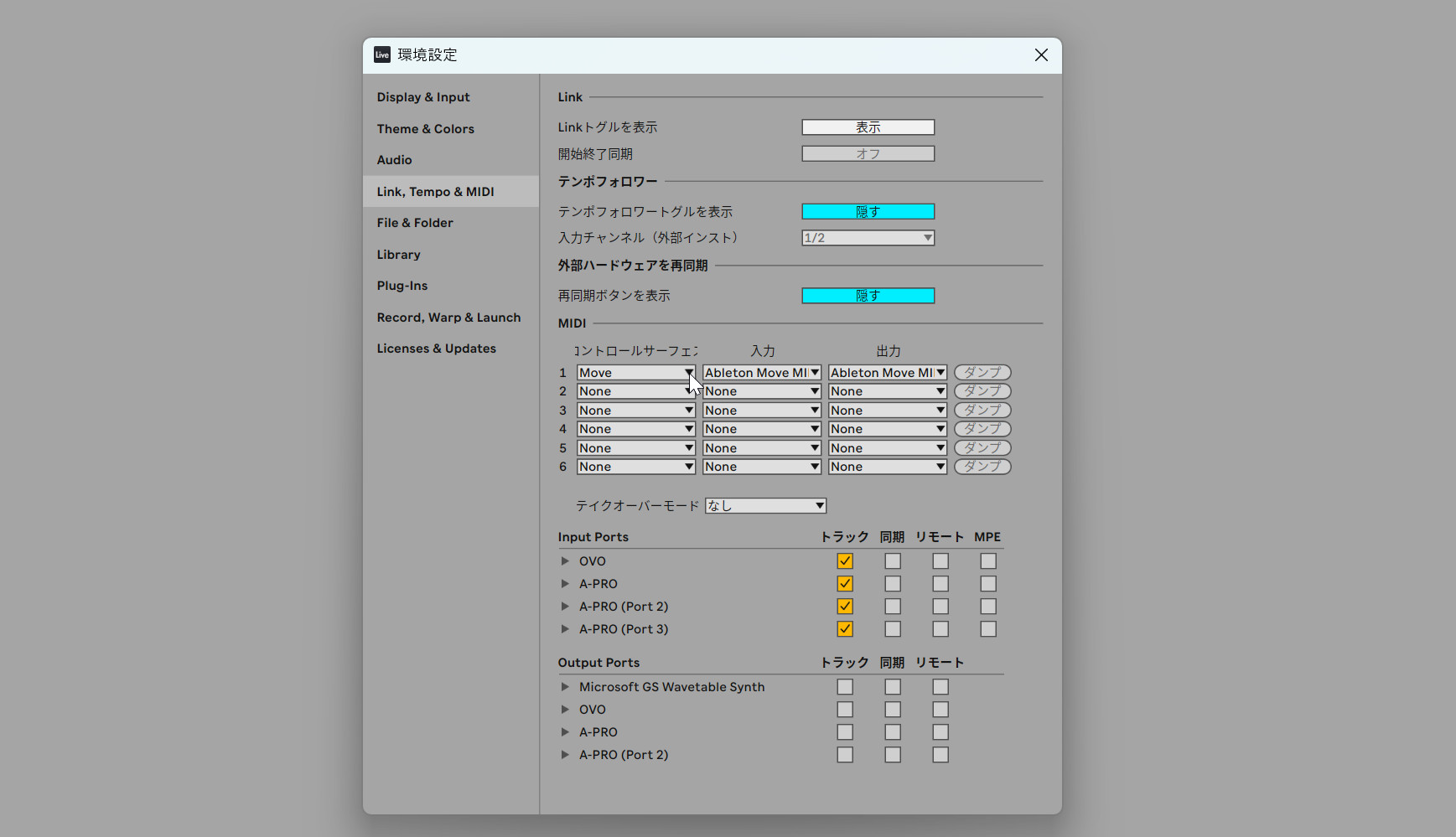
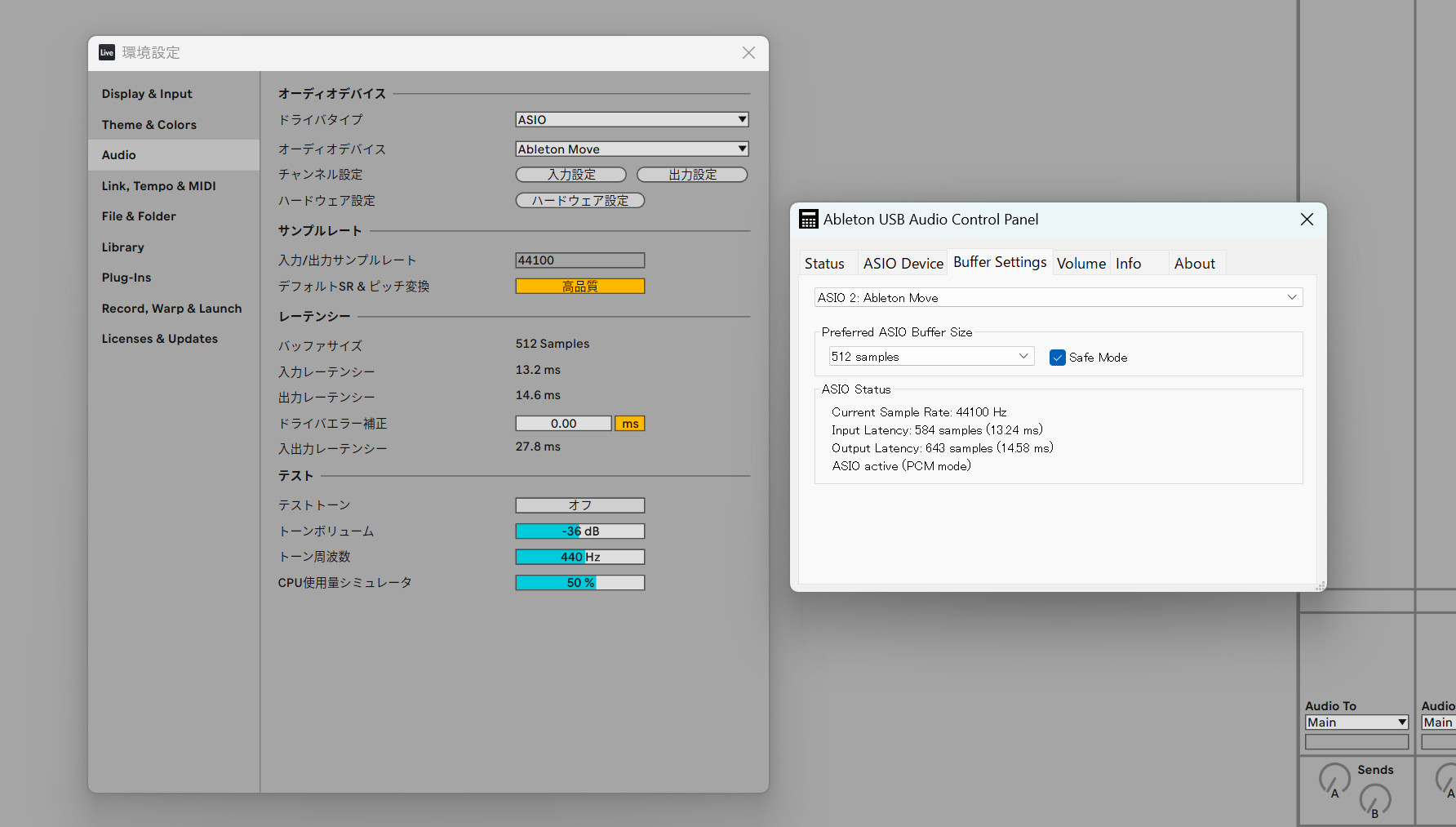


コメント